出典:amazon.co.jp
台数無制限で利用でき、コスパ抜群の「マカフィー」。PCを購入した際最初から入っていることも多く、抜群の知名度をほこるセキュリティソフトです。
しかし、元から入っているマカフィーは果たして本当に万全なのか、他のセキュリティソフトを選択したほうがいいのかなど、疑問に思いますよね。実際に少しネットで調べてみると、ややネガティブな評判も多いため、不安に感じる方もいらっしゃるのではないでしょうか。
そこで本記事では、マカフィーの特徴や評判、プランごとの違いをご紹介。購入前に確認しておきたいメリット・デメリットや、インストール・アンインストールの方法も解説します。

引用:mcafee.com
目次
【総評】マカフィーは台数無制限で利用でき、セキュリティ機能・サポートが充実

マカフィーは台数無制限で利用できるのが特徴。対応OSが多いため、スマホ・タブレットなども一緒に保護できます。保護したいデバイスの数が多いなら、ノートンやウイルスバスターなどの他の有名なセキュリティソフトより費用を抑えられます。
また、セキュリティ機能・サポートが充実しているのも魅力。危険なサイト・ソフトウェアを利用しようとしたら警告してくれるので、安全にパソコンを使用できます。電話サポートの対応時間が21時までと長く、使い方がわからないときやトラブルが起きたときもスムーズに解決できます。

引用:mcafee.com
マカフィーの口コミ・評判
マカフィーを実際に利用した方のいい口コミ・悪い口コミをご紹介します。自分に合っているセキュリティソフトかチェックしてみましょう。
マカフィーのいい口コミ・評判

- 知名度が高く安心して利用できる
- 動作が重くならず快適
- ウイルスチェックが自動で手間がかからない
「マカフィーは有名なセキュリティソフトなので安心して利用できる」との口コミがたくさんありました。実際に日本でのシェアはとても高く、マカフィーを知らない方は少ないですよね。セキュリティソフトの性能以前に、会社の信頼性が低いとセキュリティソフトを使うのが怖くなるので、知名度は重要なポイントです。
また、「動作が重くならず、起動がスムーズ」との口コミもありました。セキュリティソフトを入れると、どうしても立ち上げ時やウイルス・脆弱性スキャン時の動作が重くなりますが、マカフィーは比較的動作が軽いです。
「ウイルスを自動でチェックしてくれて安心」と評価する方も多かったです。面倒な設定をしなくても自動でウイルスをチェックしてくれるので、パソコンの操作に自信がない方でも安心して使用できます。

引用:mcafee.com
マカフィーの悪い口コミ・評判

- 機能のサービス終了が多くて不安
- セキュリティが厳しすぎる
- 無料版の契約更新の通知が邪魔
「機能のサービス終了が多く、使いにくく感じる」との口コミがありました。マカフィーは機能・アプリが充実している分、サービスが終了するものも多いです。ただし、後継の機能・アプリが用意されている場合が多いので、サービス終了でセキュリティ性能が下がる心配はありません。
また、「セキュリティが厳しすぎて、利用したいソフトウェア・Webサイトまでブロックされる」との意見も。セキュリティ性能が高いのはメリットですが、不便に感じてしまうケースもあります。使うものがブロックされた場合は、個別に許可しましょう。具体的な手順はQ&Aで解説しているので参考にしてみてください。
「無料版の有効期限切れの通知が多い」との口コミもありました。国内で販売される多くのパソコンにマカフィーがプリインストールされているので、購入予定のない方は通知に悩まされています。そのため、マカフィーの無料版で嫌な思いをした方が低評価をしているケースもあります。マカフィーの口コミをチェックするときは、有料版・無料版どちらの利用者の意見か見分ける必要があります。
マカフィーの製品ごとの違いや料金プラン
マカフィーは「McAfee+ウルティメイト」「McAfee+アドバンス」「マカフィートータルプロテクション」「マカフィーリブセーフ」4つの製品に分かれています。
製品ごとに料金・台数・年数・機能が異なり、年数は製品ごとに以下のように分かれています。
| 1年版 | 2年版 | 3年版 | |
| McAfee+ウルティメイト | 13,000円 | – | – |
| McAfee+アドバンス | 7,500円 | – | – |
| マカフィートータルプロテクション | – | – | 12,000円 |
| マカフィーリブセーフ | 12,980円 | 23,480円 | 31,580円 |
続いて、機能や台数については以下のように違いがあります。
| McAfee+ウルティメイト | McAfee+アドバンス | マカフィートータルプロテクション | マカフィーリブセーフ | |
| ID ・個人情報復旧サポート | 〇 | 〇 | – | – |
| ウォレット紛失時のサポート | 〇 | 〇 | – | – |
| オンラインアカウントクリーンアップ | フルサービス(スキャン・削除) | スキャンのみ | スキャンのみ | スキャンのみ |
| 利用可能台数 | 台数無制限 | 台数無制限 | 10台 | 台数無制限 |
違いがあるのは主に上記4つのポイント。基本的なセキュリティ機能はどの製品も差がないので、コスパ重視ならリブセーフ・トータルプロテクションがおすすめです。保護したいデバイスの数が10台以上ならリブセーフ、10台未満ならトータルプロテクションを選びましょう。
McAfee+の製品はID・個人情報の漏洩時、身分証明書・クレジットカード等の紛失・盗難時のサポートに対応。ただし、どういう対処をすればいいか教えてくれるだけで、実際の対処は自分で行う必要があります。
また、 McAfee+ウルティメイトのみ、オンラインアカウントクリーンアップで削除にも対応しています。オンラインクリーンアップとは、過去ネット上で登録して使用していないサービスのアカウントをスキャンしてくれるサービスです。使っていないアカウントを発見すると、マカフィー上で通知や削除を行ってくれます。

引用:mcafee.com
マカフィーのメリット
他のセキュリティソフトと比較したとき、マカフィーのメリットは7つ。それぞれについて詳しくご紹介します。
メリット1:保護性能・軽さ・使いやすさは高水準
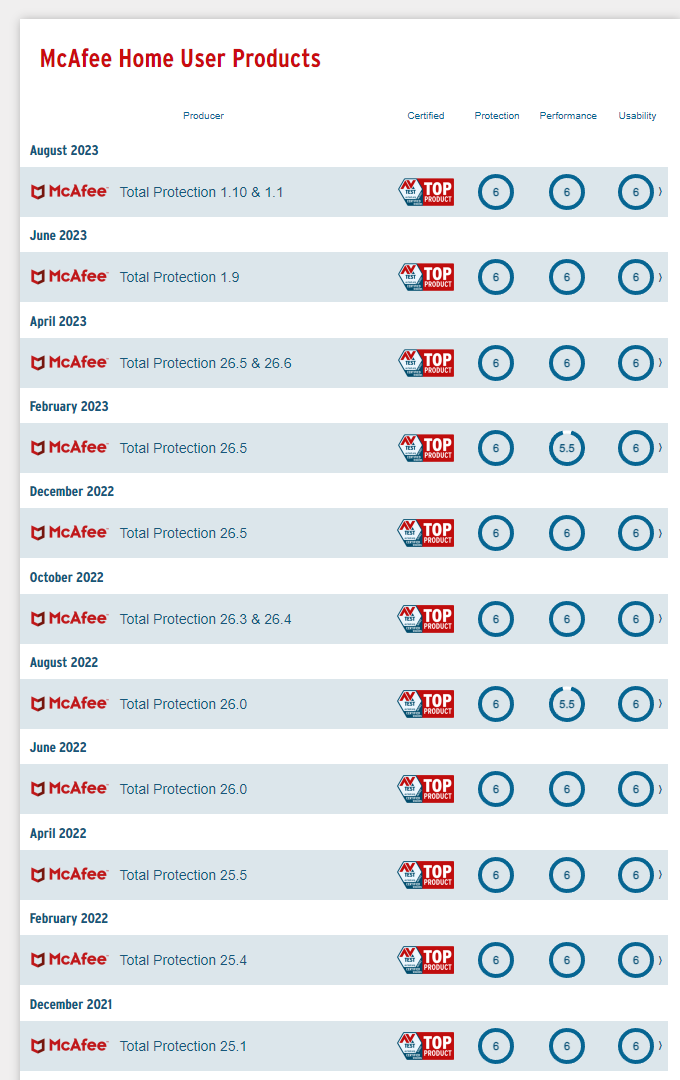
出典:av-test.org
マカフィーは、セキュリティ性能で最も重要な点である「保護性能」「軽さ」「使いやすさ」の3点において高水準です。
セキュリティソフトの性能を評価する第三者機関AVTESTでは、長年にわたりマカフィーは全ての指標でほぼ最高点数を記録しています。
セキュリティ性能について不安があった方も、安心して利用していいでしょう。
メリット2:対応OSが多く、さまざまなデバイスを保護

マカフィーはWindows・Mac・ Android・iOS・ChromeOSに対応しているので、さまざまなデバイスを使っている方でも利用しやすいです。パソコンはもちろん、スマホ・タブレットの保護にも活躍します。
特にiOS・ChromeOSに対応しているセキュリティソフトは少ないです。どちらもウイルスに強いOSですが、万が一に備えてセキュリティソフトを使いたい場合はマカフィーがおすすめです。
メリット3:台数制限無制限で、利用端末が多いほどお得

トータルプロテクション以外の製品は台数無制限で使用可能。自分のデバイスだけでなく、家族のデバイスもまとめて保護できます。台数制限のあるトータルプロテクションでも10台分を保護できるので、コスパ抜群です。
メリット4:電話サポートの営業時間が21時までで、サポートを受けやすい

マカフィーは年中無休で9時~21時まで電話サポートを行っています。他のセキュリティソフト会社の電話サポートは18時~19時までが多く、利用しにくい方もいますよね。マカフィーは21時まで対応しているので、仕事や用事が終わった後でも利用できます。
もちろん、電話対応以外にも、AIチャットボットを利用しての問い合わせも可能。AIチャットボットでの問い合わせはいつでも利用できます。
メリット5:生体認証付きのパスワード管理でログインが楽

マカフィーでパスワードを管理すれば、顔や指紋などの生体認証・他のデバイスを使った認証など、セキュリティ性能の高いログインを利用できます。特に生体認証は、デバイスが対応していればスムーズにログインできます。また、複雑なパスワードの作成にも対応。毎回別のパスワードを考える手間がかかりません。
メリット6:30日間無料でお試しできる

トータルプロテクションの無料体験版を30日間使用可能。機能制限はなく、全機能をチェックできます。また、無料体験版は最大5台で利用可能です。パソコン・スマホ・タブレットなどさまざまなデバイスで実際に使用できます。セキュリティソフトを初めて使う方でも気軽に導入でき、動作・性能を自分で確かめられます。
メリット7:ウイルスを駆除できなかったときは全額返金してもらえる

マカフィーの製品を使っていたのにウイルスが駆除できなかったときは、料金を全額返金してもらえます。ただし、返金してもらえるのはマカフィーの料金のみで、損害額は負担してもらえない点は要注意です。また、30日間の返金保証があるので、ウイルスに感染しなくても性能・機能に満足できなければ返金してもらえます。

引用:mcafee.com
マカフィーのデメリット
他のセキュリティソフトと比較したとき、マカフィーのデメリットは2つ。
- 通知が多い
- デバイスが少ない方向けのプランがない
それぞれについて詳しくご紹介します。
デメリット1:通知が多くて「うざい」「いらない」と感じる方もいる

マカフィーは通知が多いのがデメリット。トラブルが起きたときの通知は重要ですが、マカフィーの場合はスキャンでウイルスが見つからなかったときも通知します。とくにフルスクリーンでゲームをプレイしている際には、マカフィーの通知はとても邪魔に感じるでしょう。
とはいえ、通知で細かく状態を報告してくれるため、安心して利用できるのはメリットです。
デメリット2:デバイスが少ない方向けのプランがない

マカフィーはトータルプロテクションでも利用可能台数が10台と多く、デバイスが少ない方向けのプランがありません。そのため、デバイスが少ないと割高な料金になってしまいます。マカフィーを購入するなら、スマホ・タブレットなど複数のデバイスで利用するよう心がけましょう。
マカフィーがおすすめな人・おすすめではない人
メリット・デメリットを踏まえて、マカフィーがどんな方におすすめで、どんな方におすすめでないかをご紹介します。
スマホや家族のデバイスもまとめて保護したい方・サポートを重視する方におすすめ

- セキュリティソフトを利用したいデバイスが多い方
- 電話でサポートを受けたい方
- セキュリティソフトに効果があるのか不安な方
マカフィーは台数無制限のプランが多いので、使用しているデバイスが多い方におすすめ。Windows・Mac・iPhoneなど、OSを気にせず複数台のデバイスを保護できます。自分や家族が何台のデバイスを使用しているかチェックしてみましょう。
また、サポートを重視する方にもおすすめ。電話サポートの対応時間が長いので、会社員のような電話できるタイミングが限られている方も利用しやすいです。特にセキュリティソフトを使った経験がない場合、使い方や設定などわからないことが多いですよね。サポートが充実していれば、スムーズに疑問を解消できます。
さらに、セキュリティソフトの効果を試してみたい方にもおすすめ。返金制度があるので、効果がなかった場合は返金してもらえます。

引用:mcafee.com
所有するデバイスが少ない方や、ゲームや作業に集中したい方には不向き

- デバイスが少ない方
- ゲーム・作業などに集中したい方
マカフィーは利用台数が10台のプランか無制限のプランしかないので、使用しているデバイスが少ない方には不向き。1~3台くらいを保護したいなら、もっと価格の安いセキュリティソフトがあります。例えば、ESETのインターネットセキュリティは1台3年の保護期間で7,590円と、1年あたり2,530円で利用可能。3台でも3年間で9,460円とマカフィーより安いです。
また、通知がくると作業に集中できない方にも向いていません。特にフルスクリーンでゲームをしている場合、通知で画面が隠れたり操作に支障が出たりします。もっと自分に合うセキュリティソフトを探したい方は、こちらの記事も参考にしてみてください。
関連記事:【2023年最新版】人気セキュリティソフトのおすすめ10選とソフトの選び方・メリット・デメリット
マカフィーを偽った偽物の通知・警告には要注意
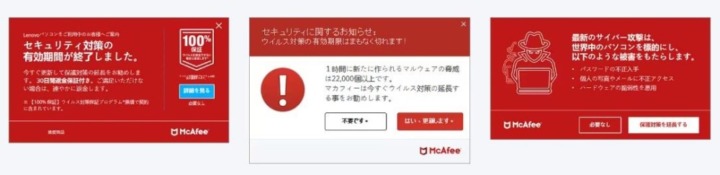
出典:mcafee.com
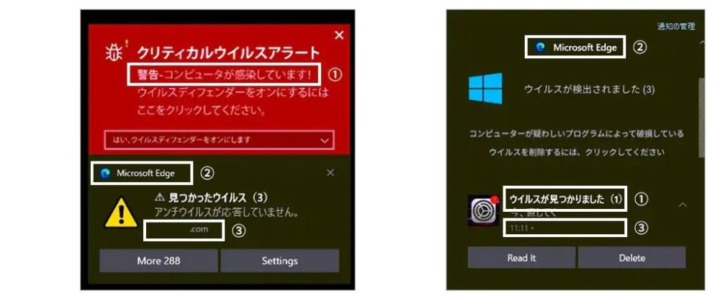
出典:mcafee.com
マカフィー製品自体のデメリットではありませんが、マカフィーはとても知名度が高いため、偽物の通知が作られています。マカフィー製品の通知だと信じてしまい、偽物の通知の指示に従ってしまうと、フィッシングサイトにアクセスさせられるので要注意です。
偽物の通知は特定のWebサイトからの通知を許可した場合や、アドウェアに感染した場合に表示され始めます。マカフィーを利用しているか否かは関係ありません。
正規の通知の特徴を知っていれば、本物か偽物か判断できます。以下のポイントを覚えて、偽物の通知に引っかからないようにしましょう。ただし、とても上手に似せているポップアップもある点は要注意。通知のリンクを利用するのではなく、公式サイトから購入・契約更新をしたり、マカフィーのアプリを開いてパソコンの状態・契約期間を確認したりするとより安全です。
- 契約の更新や対策の確認の通知はあるが、強制するような文言は使用されない
- URL・ドメインなどの記載はない
マカフィーのインストール手順

マカフィーにはダウンロード版・カード版・パッケージ版があります。プロダクトキーが確認できれば同じ手順でインストールできるので、以下を参考にしてみてください。
- マカフィーのインストール手順
- STEP.1プロダクトキーを確認25桁のプロダクトキーを確認しましょう。カード版の場合は、裏面をスクラッチすれば確認できます。ダウンロード版の場合は、購入後に送られてくるメールに記載されています。
- STEP.2マカフィーの公式サイトに情報を入力する以下のページにプロダクトキー・メールアドレスを入力します。
参考:PC と Mac を保護するウイルス対策とインターネット セキュリティ | マカフィー - STEP.3インストーラーをダウンロードし実行する「ダウンロード」ボタンをクリックして、インストーラーをダウンロードします。ダウンロードが完了したらファイルを実行します。
- STEP.4インストーラーの指示に従ってインストールを実行実行するとポップアップが表示され、パソコンに変更を加える許可を求められます。変更を許可するとインストーラーが表示されるので、その後はインストーラーの指示に従いましょう。

引用:mcafee.com
マカフィーの自動更新の設定・解除(解約)手順

マカフィーを継続して利用したいなら自動更新を有効にするのがおすすめ。自動で契約の更新・期限の延長をしてくれます。また、自動更新の解除は実質解約になるので、アンインストール時は自動更新を解除する必要があります。手順の詳細は以下を参考にしてみてください。
- マカフィーの自動更新の設定・解除手順
- STEP.1タスクバーの右にある「^」をクリックしマカフィーを右クリックパソコンによってはマカフィーのマークがタスクバーに表示されている場合もあります。
- STEP.21番上にある「マカフィーを開く」をクリック表示される文言は製品によって違います。
- STEP.3ホームから「設定」をクリックバージョンによって「ホーム」ボタンが表示される場合と、最初からホームが開く場合があります。
- STEP.4メニューから「自動更新」をクリックし、有効・無効にする現在自動更新がどちらに設定されているかも確認できます。
- STEP.5必要ならオプションを設定する「更新が利用可能な場合に通知する」「更新をダウンロードするが、インストールする前に通知する」「自動的に更新をダウンロードおよびインストールする」を設定できます。初期設定では「自動的に更新をダウンロードおよびインストールする」が有効になっています。
マカフィーのアンインストール・削除手順

マカフィーが不要になったら、上記手順で自動更新をオフにしたうえでアンインストールしましょう。アンインストール手順は以下を参考にしてみてください。
- マカフィーのアンインストール手順
- STEP.1スタートメニューから「設定」を開くタスクバーの左にあるWindowsマークをクリック。次に歯車マークをクリックし「設定」を開きます。
- STEP.2「アプリと機能」タグをクリックし、一覧からマカフィーを探すアプリ・機能が多い場合は「このリストを検索」を利用しましょう。
- STEP.3マカフィーをクリックし、表示されたメニューから「アンインストール」をクリックその後はシステムの案内に従って操作すればアンインストール完了です。
マカフィーのよくある質問

VPNは利用できる?
使いたいソフトウェアがブロックされたときはどうすればいい?
マカフィーで迷惑メール対策はできる?
「この契約で購入できるライセンスはありません」というメッセージが表示されてインストールできないときの対処法は?
マカフィーはどこで購入したらいい?
マカフィー使用中、ブラウザの動作が重いときはどうすればいい?
ランサムウェアやトロイの木馬などのマルウェア対策は充実している?
マカフィーのまとめ
この記事では「マカフィー」の評判・口コミ・メリット・デメリットなどについて解説しました。
- 台数無制限で利用でき、デバイスをまとめて保護できる
- 電話サポートの対応時間が長い
- 返金制度があり、ウイルスに感染した場合は返金してもらえる
- 知名度が高く安心して利用できる
マカフィーは台数無制限のプランがあり、家族のスマホ・パソコンも一緒に保護できます。サポートも充実していて、幅広い方が利用しやすいです。セキュリティソフトを初めて使用する方やパソコンの操作に不慣れな方は、マカフィーの利用をぜひ検討してみてください。

引用:mcafee.com
記事にはリサーチ時点の情報を掲載しています。商品・サービスの詳細や料金が変わってしまう場合もございます。最新情報は、各ECサイト・販売店・メーカーサイトをご確認ください。









